Ich versuche mit Sir Apfelot auch die Sozialen Medien mit Beiträgen zu versorgen und nutze dazu den Webservice Sendible, der zwar einen Monatsbeitrag kostet, aber dafür eine halbwegs flotte, halbautomatisierte Lösung bietet, um mit einem Schritt diverse Kanäle zu „befeuern“, wenn man einen neuen Blogbeitrag hat. Das funktioniert soweit auch ganz gut, aber bei Instagram gibt es aktuell keine Möglichkeit, dies automatisiert zu machen. Sendible hilft allerdings insoweit, dass es mir eine Mail mit dem Beitragsbild und einem vorgefertigten Textschnipsel schickt, die ich als Beitrag auf Instagram posten kann.
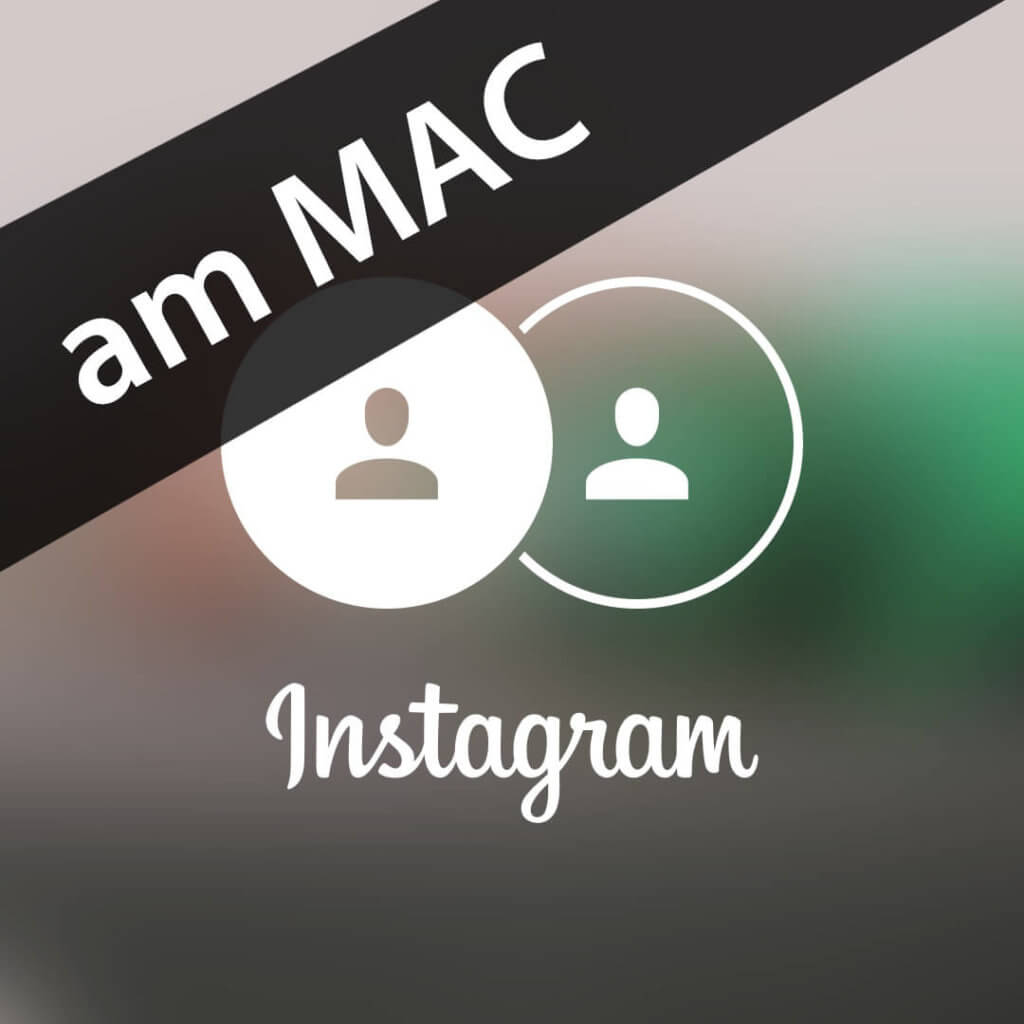
Kapitel in diesem Beitrag:
- 1 Instagram will euch auf dem Smartphone oder Tablet sehen
- 2 Drittanbieter Apps werden „abgedreht“
- 3 Clever: Der Umweg über Safari
- 4 Anleitung für die Safari-Instagram-Alternative
- 5 Was ändert dies an meinem Safari?
- 6 Ähnliche Beiträge
- 7 Sprachmemos App: Automatische Transkripte jetzt auch auf Deutsch
- 8 Safari-Trick: Vorige Seite in zweitem Tab öffnen (und damit beide Seiten behalten)
- 9 Apple Mail App: Kategorien verstehen, aktivieren und deaktivieren
- 10 Safari: Details zur Verbindungssicherheit nur noch übers Menü
- 11 Nintendo Today! – Neue News-App für Nintendo-Fans
- 12 Komoot verkauft: Kommt jetzt die Abo-Pflicht?
- 13 Kalender App: Kalenderwoche anzeigen an iPhone, iPad und Mac
- 14 Erinnerungen-Trick: Beim Senden von Nachrichten benachrichtigen lassen
Instagram will euch auf dem Smartphone oder Tablet sehen
Das vorbereitete Bild und der Text sind schön und gut, aber Instagram bietet leider keine Möglichkeit am Mac mit dem Browser einen neuen Beitrag mit Bild einzustellen. Man kann zwar seine Chronik ansehen und andere Bilder liken, aber posten kann man nur an iPad, iPhone oder an Android Geräten, die in die Kategorie „mobiles Endgerät“ fallen.
Der nächste Dämpfer ist nun, dass es auch keine macOS App von Instagram gibt, die einem das Leben leichter machen würde. Stattdessen versuchen sie mit allen Mitteln, dass man seine Posts am Smartphone zusammen bastelt. Aber ehrlich gesagt finde ich das Tippen längerer Texte am iPhone ziemlich nervig und wollte aus dem Grund unbedingt eine Möglichkeit am Mac haben, um meinen Instagram-Account zu füttern.
Drittanbieter Apps werden „abgedreht“
Das Mittel der Wahl war in den letzten Monaten die App „Flume“ (Pro Version!), die ich mir im Mac AppStore gekauft hatte. Leider hat diese nun ihre Funktion eingestellt, weil Instagram wohl massiv gegen solche Apps vorgeht. Flume hatte kurz einen Ausfall bei mir, da ich die Mac AppStore Version hatte, aber Flume nun auf das eigene Vertriebsmodell setzt. Nachdem ich nach Anleitung des Supports mein Flume Pro aus dem App Store auf die neueste Version von Flume direkt migriert habe, läuft es nun wieder… aber als ich den Artikel geschrieben habe, war Flume bei mir nicht funktionsfähig.
Ich hatte erst noch nach anderen Apps gesucht, aber in deren Bewertungen findet man in letzter Zeit immer mehr Kommentare von verärgerten Kunden, weil die Apps zwar alle noch Instagram „lesen“ und anzeigen dürfen, aber sie keine Posts mehr veröffentlichen können. Ich nehme an, das war eine polititsche Entscheidung von Instagram, um das Automatisieren und massenhafte „Spammen“ zu unterbinden. Praktisch gibt es derzeit also keine App am Mac, die Intsagram Beiträge veröffentlichen kann (Update: Bis auf Flume, welches bei mir nun wieder gut klappt!).
Clever: Der Umweg über Safari
Durch Zufall – ich hatte das Thema vor einigen Tagen eigentlich schon ad acta gelegt – bin ich heute jedoch auf einen Weg gestossen, über den man relativ einfach mit Safari Instagram Beiträge mit Fotos posten kann. Das ist für mich sehr hilfreich, da ich meine Beitragsfotos immer mit Photoshop am Mac bearbeite und sie dann nicht auf dem iPhone zur Verfügung stehen. Dazu kommt noch die Sache mit dem Tippen am iPhone, was ein weiterer Grund ist, lieber mit dem Mac auf Instagramm Beiträge zu publizieren. Der Mac ist einfach mein „Arbeitsgerät“ und aus dem Grund verweigere ich den umständlichem Umweg über das iPhone mit der offiziellen Instgram-App für iOS.
Aber zum Glück gibt es ja die erwähnte Alternative mit Safari. Das Vorgehen ist so einfach wie clever: Man gaukelt Instagram einfach vor, man hätte Safari am iPhone geöffnet und würde damit auf die Instagram Webseite zugreifen. Schon kann man – wie am iPhone oder iPad gewohnt – ein Foto auswählen, einen Text einfügen und den Beitrag auf Reise schicken.
Ich bin nicht sicher, ob man auch Instagram Stories darüber veröffentlichen kann. Da ich dieses Feature nicht nutze, habe ich dies nicht weiter verfolgt.
Anleitung für die Safari-Instagram-Alternative
Wie ihr genau vorgehen müsst, um Instagram auf dem Mac zu bekommen, zeige ich euch hier. Als erstes öffnet ihr den Browser „Safari“ und geht dort links oben im Menü „Safari“ auf den Punkt „Einstellungen“.
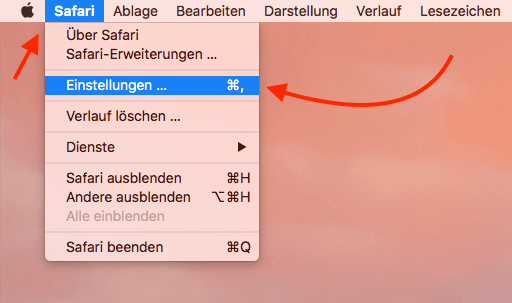
Hier findet ihr ganz rechts den Button „Erweitert“. Diesen klickt ihr an und kommt in ein Untermenü mit einigen Einstellungsmöglichkeiten.
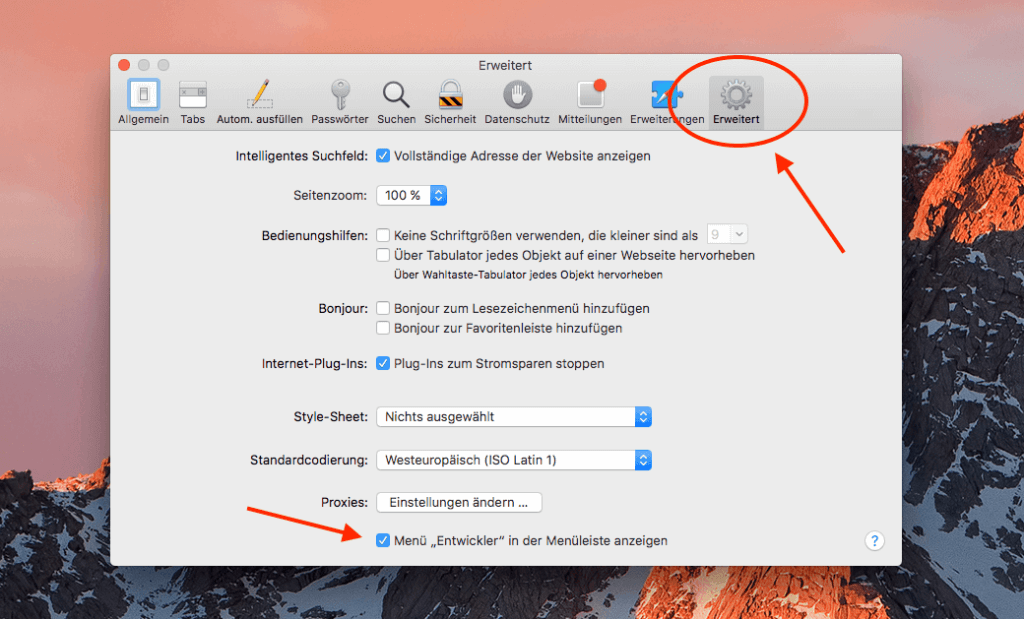
Für euch ist der letzte Punkt interessant, der da heißt „Menü »Entwickler« in der Menüleiste anzeigen“. Diesen aktiviert ihr und schließt dann das Einstellungsfenster.
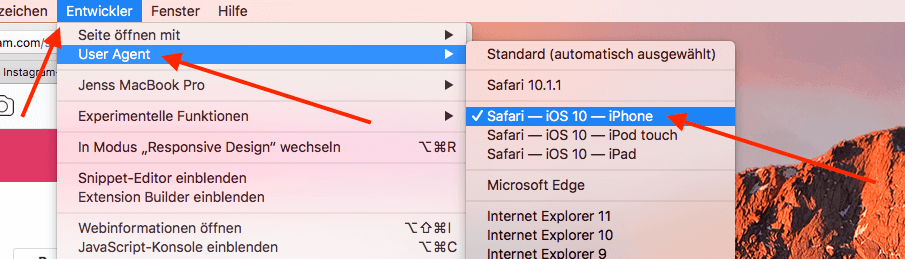
Nun öffnet ihr ein neues Fenster in Safari und wählt oben im neuen Menü „Entwickler“ den Unterpunkt „User Agent“, in dem ihr die Einstellung „Safari – iOS 10 – iPhone“.
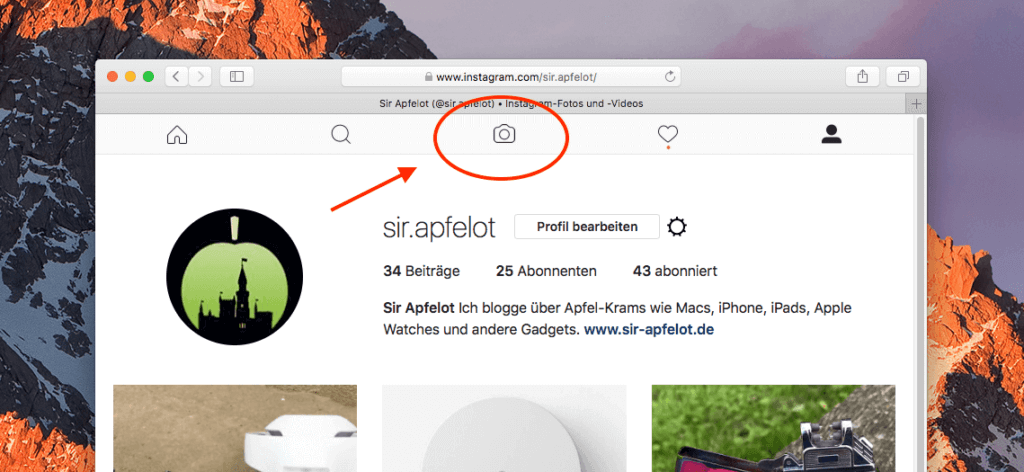
Daraufhin ruft ihr die Webseite https://www.instagram.com auf und werdet feststellen, dass ihr oben in der Leiste von Instagram das Symbol von einem Fotoapparat angezeigt bekommt, mit dem ihr einen neuen Beitrag starten könnt.
Was ändert dies an meinem Safari?
Im Grunde haben wir durch die Änderungen oben nur das zusätzliche Menü „Entwickler“ eingeblendet, das nun dauerhaft in Safari sichtbar ist. Wenn ihr ein neues Fenster öffnet, bleibt alles wie bisher. Der User-Agent wird bei jedem neuen Fenster immer wieder auf „Automatisch“ gesetzt, so dass der „echte“ User-Agent übermittelt wird. Es gibt keine Einschränkungen von eurem Safari-Browser und ihr surft auch nicht dauerhaft als „iPhone Safari“ durch die Weltgeschichte. Immer, wenn ihr Instagram öffnen möchtet, geht ihr oben auf das Menü „Entwickler“ und wählt dort den iPhone-Eintrag bei „User Agent“.
Die Hinweise von Instagram, die euch darauf hinweisen, dass ihr doch mal die Instagram-App installieren möchtet, könnt ihr beruhigt wegklicken. Sie führen euch sowieso nur auf den iOS App-Store, der nur Software für iPhone und iPad parat hält.
Ähnliche Beiträge
Seit 2012 betreibe ich meinen Blog als Sir Apfelot und helfe meinen Lesern bei technischen Problemen. In meiner Freizeit flitze ich auf elektrischen Einrädern, fotografiere mit meinem iPhone, klettere in den hessischen Bergen oder wandere mit meiner Familie. Meine Artikel behandeln Apple-Produkte, Drohnen-News und Lösungen für aktuelle Bugs.








